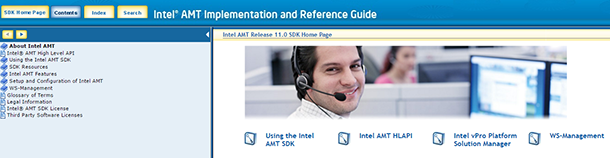
Intel AMTは、Microsoft Windows *またはLinux *を実行するリモートアプリケーションをサポートしています。 Intel AMT 2.0以降では、Windows用のオンプレミスアプリケーションのみがサポートされます。 システム要件の完全なリストについては、 Intel AMT実装およびリファレンスガイドを参照してください。
はじめに
Intel AMTクライアントをリモートで制御したり、SDKから例を実行するには、別のシステムを使用してIntel AMTデバイスをリモートで制御する必要があります。 詳細については、 実装ガイドおよび Intel AMT SDKのDocsフォルダーにあるIntel AMTリファレンスガイドを参照してください。
Intel Active Managementとは何ですか?
Intel AMTは、Intel vProソリューションスイートの一部です。 プラットフォームがIntel AMTをサポートしている場合、そのようなプラットフォームは、電源ステータスおよび機能しているOSの有無に関係なく、リモートで制御できます。
Intel AMTシステムは、Converged Security and Manageability Engine(CSME)に基づいています。 Intel AMTはIntel vProのコンポーネントであり、Intel vProプラットフォームの多くのアーキテクチャ要素を使用します。 図 1は、これらの要素間の関係を示しています。

図1. Intel Active Management Technologyアーキテクチャ11
Intel Management Engine(Intel ME)に関連付けられたネットワーク接続に注意してください。 使用するアダプターは、使用するIntel AMTのバージョンによって異なります。
- CSMEファームウェアにはIntel AMT機能が含まれています。
- フラッシュイメージには、ファームウェアイメージが保存されます。
- Intel AMTの機能をサポートするには、OEMプラットフォームメーカーによって実装されたCSMEコアを使用できます。 リモートアプリケーションは、企業システムをインストールして構成します。
- 電源を入れると、ファームウェアがRAMにコピーされます。
- ファームウェアは、Intel MEを搭載したIntelプロセッサー上で実行され、実行中にデータの保存にRAM(スロット0)の小さな部分を使用します。 したがって、ファームウェアが機能するには、RAMモジュールがコネクタ0にインストールされ、このコネクタがオンになっている必要があります。
Intel AMTは、次の情報をフラッシュメモリ(Intel MEデータ)に保存します。
- OEMカスタマイズ可能オプション:
- パスワード、ネットワーク構成、証明書、アクセス制御リストなどの設定。
- アラートリストやIntel AMTシステムセキュリティポリシーなど、その他の構成データ。
- コンピューターの起動時にBIOSで定義されたハードウェア構成。
- Intel vPro Technology(リリース11.x)をサポートする2016プラットフォームの詳細:
- 14nmプロセス
- プラットフォーム(モバイルデバイスとデスクトップコンピューター)
- 第6世代Intel Coreプロセッサー
- CPU:SkyLake
- プラットフォームコントローラーノード:サンライズポイント
Intel Active Management Technology SDKバージョン11.0の新機能
- CSMEは新しいIntel AMT 11アーキテクチャで、Intel AMT 11より前は、CSMEコアはIntel Management Engine BIOS Extension(Intel MEBx)と呼ばれていました。
- MOFおよびXSLファイル:\ DOCS \ WS-Managementフォルダー内のMOFおよびXSLファイル、およびドキュメント内のクラス参照資料は、バージョン11.0.0.1139のものです。
- 新しいWSイベントフィールドとPET引数:CILAアラートに追加された追加の引数は、アラートを発行したデバイスのユーザーインターフェイスとホスト名を接続するための理由コードを提供します。
- OpenSSLの更新バージョン*:OpenSSLバージョンはv1.0です。 リダイレクトライブラリも更新されました。
- Xercesの更新バージョン:WindowsおよびLinuxはXercesライブラリバージョン3.1.2を使用します。
- WSイベントのHTTPSサポート:WSイベントのセキュアなサブスクリプションがサポートされています。
- Intel AMTブートオプションによるリモートセキュア消去:Intel AMTブートオプションの中で、プライマリストレージデバイスからすべてのデータを安全に削除できます。
- 厳密な名前でDLLに署名する:次のDLLは、厳密な名前で署名されるようになりました:CIMFramework.dll、CIMFrameworkUntyped.dll、DotNetWSManClient.dll、IWSManClient.dllおよびIntel.Wsman.Scripting.dll。
- HECIおよびエージェント監視モジュールは、プラットフォームの自動リロードを可能にします。HECIまたはエージェント監視モジュールがエージェントの有効期限が切れたことを報告するたびに自動的に再起動を有効にする機能。
- IDE-Rリポジトリリダイレクトプロトコルの置き換え:リポジトリリダイレクトは、IDE-Rプロトコルの代わりにUSB-Rプロトコルを使用して機能します。
- SHA更新:SHA1証明書が削除され、一連のSHA256証明書が代わりに適用されました。
Intel AMTクライアントのセットアップ
Intel AMTクライアントを使用するための準備
図 図2は、Intel AMTデバイスを使用する前にセットアップする手順を示しています。

図2.進捗
セットアップおよび構成アプリケーション(SCA)でIntel AMTデバイスを構成する前に、初期情報を受信してインストールモードに転送することにより、デバイスを準備する必要があります。 初期情報は、利用可能なIntel AMTリリースコンポーネントおよびOEMによって適用されるプラットフォーム設定によって異なります。 表1は、Intel AMTのさまざまなバージョンのインストールおよび構成手順をまとめたものです。
| インストール手順 | Intel AMTバージョンへの適用性 | 追加情報 |
|---|---|---|
| トラディショナルモード | 1.0; 従来モードの2.xおよび3.xバージョン | 従来のモードでのインストールとセットアップ |
| SMB | 2.x、3.x、4.x、5.x | SMBモードでのインストールと構成 |
| PSK | バージョン2.0からIntel AMT 10まで、Intel AMT 11で廃止 | PSKを使用したインストールと構成 |
| PKI | 2.2、2.6、3.0以降 | PKIを使用したインストールと構成(リモート構成) |
| 手動で | 6.0以降 | 手動インストールおよび構成(バージョン6.0以降) |
| CCM、ACM | 7.0以降 | クライアント管理モードと管理者管理モード
Intel AMT 7.0以降のクライアントの手動構成 |
Intelセットアップおよび構成ソフトウェア(Intel SCS)11は、Intel AMT 2.xまでの初期システムを準備するために使用できます。 Intel SCSおよびIntel AMTのさまざまなバージョンで利用可能なトレーニングレベルの詳細については、「 最新のIntelセットアップおよび構成サービス(Intel SCS)をダウンロードする 」を参照してください。
手動セットアップのヒント
バージョン6.0以降のプラットフォームを手動で構成する場合、コンポーネントに制限はありませんが、システム動作の特定の機能を考慮する必要があります。
- 1つのモードしか使用できないため、APIメソッドはステータスPT_STATUS_INVALID_MODEを返しません。
- デフォルトでは、TLSプロトコルは無効になっています。設定中に有効にする必要があります。 TLSパラメータをローカルに設定することはできないため、これは手動で設定する場合に常に当てはまります。
- ネットワークの時刻がリモートで設定されるまで、プラットフォームのローカルクロックが使用されます。 ネットワーク時間が設定されていない場合、自動構成は成功しません(これは、TLSまたはKerberos *を構成した後にのみ実行できます)。 ネットワーク時間を設定しないと、構成後にTLSまたはKerberosを有効にできません。
- Webユーザーインターフェイスはデフォルトで有効になっています。
- システムにはデフォルトでSOLとIDE-Rが含まれています。
- システムは、バージョン10以降のIntel AMTでデフォルトのリダイレクトリスナーを無効にします。
- KMEをCSMEを介してローカルで有効にした場合、管理者がKVMをリモートで有効にするまで機能しません。
Intel AMT 10以降、一部のデバイスは物理ネットワークアダプターなしで出荷されます。 これらのデバイスは、Intel SCS 11に含まれている既存のUSBソリューションを使用して構成することはできません。
手動インストール
有効にすると、Intel AMTプラットフォームはBIOS起動画面を表示し、MEBxを処理します。 このプロセス中、Intel MEBXにアクセスできますが、このアプローチはBIOSの製造元によって異なります。 可能な方法は次のとおりです。
- ほとんどのBIOSメーカーは、ブートメニューにCSMEを入力する機能を追加しています。 適切なキー(通常はCtrl + Pを使用)を押して、画面の指示に従います。
- 一部のOEMプラットフォームでは、セルフテスト手順の開始後にキー<Ctrl + P>を押すように求めるプロンプトが画面に表示されます。 <Ctrl + P>を押すと、コントロールはIntel MEBxメインメニュー(CSME)に移動します。
- 一部のOEMは、BIOSにCSME設定を埋め込みます(ただし、このアプローチは比較的まれです)。
- したがって、一部のOEMメーカーは、<Ctrl + P>を押してBIOSにオファーを表示または非表示にする機能を提供しています。 対応するコマンドがシングルブートメニューで利用できない場合は、BIOSがプロンプトを有効にできるかどうかを確認してください。
クライアント管理モードと管理者管理モード
インストール後、Intel AMT 7.0以降を搭載したデバイスは、2つの制御モードのいずれかになります。
- クライアント管理モード。 Intel AMTは、単純なホストベースの構成を実行した後にこのモードに入ります(「ホストベースの構成(ローカル)」を参照)。 このモードでは、ホストベースの設定には低レベルの信頼で十分であるため、Intel AMT機能が制限されます。
- 管理者管理モード。 リモート構成、USB構成、またはCSMEを介した手動構成の後、Intel AMTは管理者制御モードに入ります。
モードを変更する手順を含む構成方法もあります:クライアントモードから管理者モード。 この手順では、Intel AMTデバイスがクライアント管理モードにあり、デバイスを管理者制御モードに切り替えることを想定しています。
管理者制御モードでは、Intel AMT機能は無制限です。 これは、このインストール方法の信頼性が高いためです。
クライアント管理モードの制限
単純なホストベースの構成が完了すると、プラットフォームはクライアント管理モードに入り、次の制限が適用されます。
- システム保護は利用できません。
- リダイレクトアクション(IDE-RおよびKVM、SOLセッションの開始を除く)およびブートパラメーターの変更(SOLロードを含む)には、追加のユーザーの同意が必要です。 このモードでは、リモートITサポートスタッフは、Intel AMTを使用してエンドユーザーシステムのトラブルシューティングを行うことができます。
- 監査人が任命されている場合、トレーニングをキャンセルするために監査人の権利は必要ありません。
- 信頼できないユーザーがプラットフォームにアクセスするのを防ぐために、多くの機能がブロックされています。
Intel AMT 11.0クライアントの手動構成
Intel AMTを有効にすると、BIOSの初期画面が表示され、BIOS拡張が処理されます。 BIOSでIntel AMT拡張機能を入力する方法は、BIOSの製造元によって異なります。
Intel AMTリファレンスプラットフォーム(SDSまたはSDP)を使用している場合、画面に<Ctrl + P>を押すように求めるプロンプトが表示されます。 その後、制御はメインのCSMEメニューに渡されます。
OEMシステムでは、ワンタイムブートメニューを使用できます。通常、CSMEの入力はこのメニューのブートオプションの1つです。 特定のキーボードショートカットは、OEM、BIOSタイプ、およびモデルによって異なる場合があります。
Wi-Fiのみの接続でのIntel AMT 11.0クライアントの手動構成
多くのシステムには、有線LANに接続するための物理コネクタがなくなりました。 Intel MEを構成してアクティブにし、Webインターフェイスまたはその他の方法を使用してワイヤレス設定を構成できます。
- デフォルトのパスワードを新しい値に変更します(続行するにはこれが必要です)。 新しい値は強力なパスワードである必要があります。 少なくとも1つの大文字、1つの小文字、1つの数字、1つの特殊文字を含む必要があり、その長さは少なくとも8文字でなければなりません。
- 起動時にCSMEにログインします。
- デフォルトのパスワード(admin)を入力します。
- 新しいパスワードを入力して確認します。
- Intel AMT Setupを選択します。
- [管理コンポーネントの選択]チェックボックスが選択されていることを確認します。
- [ネットワークアクセスを有効にする]を選択します。
- 「Y」を選択して、インターフェースの組み込みを確認します。
- ネットワーク設定を選択します。
- Intel MEネットワーク名設定を選択します。
- ホスト名を入力してください。
- ドメイン名を入力します。
- [ユーザーの同意]を選択します。
- デフォルトは「KVMのみ」です。 [なし]または[すべて]を選択できます。
- デフォルトは「KVMのみ」です。 [なし]または[すべて]を選択できます。
- CSMEを終了します。
- ProSet Wireless Network Driver Sync、Webインターフェイスなどを使用して、ワイヤレス接続をセットアップします。
ローカルエリア接続を使用したIntel AMT 11.0クライアントの手動構成
デフォルトのCSMEパスワード(admin)を入力します。
デフォルトのパスワードを変更します(続行するには必須)。 新しい値は強力なパスワードである必要があります。 少なくとも1つの大文字、1つの小文字、1つの数字、1つの特殊文字を含む必要があり、その長さは少なくとも8文字でなければなりません。 管理コンソールを使用すると、CSMEパスワードを変更せずにIntel AMTパスワードを変更できます。
- Intel AMT Setupを選択します。
- [管理コンポーネントの選択]チェックボックスが選択されていることを確認します。
- [ネットワークアクセスを有効にする]を選択します。
- 「Y」を選択して、インターフェースの組み込みを確認します。
- ネットワーク設定を選択します。
- Intel MEネットワーク名設定を選択します。
- ホスト名を入力してください。
- ドメイン名を入力します。
- [ユーザーの同意]を選択します。
- デフォルトは「KVMのみ」です。 [なし]または[すべて]を選択できます。
- デフォルトは「KVMのみ」です。 [なし]または[すべて]を選択できます。
- CSMEを終了します。
Webインターフェイス経由でIntel AMTにアクセスします
管理者権限を持つユーザーは、Webインターフェイスを介してIntel AMTデバイスへのリモート接続を確立できます。 これを行うには、デバイスのURLを入力します。 URLは、TLSが有効になっているかどうかによって異なります。
- TLSではない-http:// <IPアドレスまたは完全修飾ドメイン名>:16992
- TLS- https:// <完全修飾ドメイン名>:16993
TLSなしで接続するには、ローカル接続とホストブラウザーを使用することもできます。 IPアドレスとして、localhostまたは127.0.0.1を指定できます。 例: 127.0.0.1 :16992。
Intel AMTサポートの要件
BIOSおよびCSMEを適切に構成することに加えて、Intel AMT互換のワイヤレスアダプターが必要です。 Intel AMTを使用してホストOSを管理するには、特定のドライバーとサービスが必要です。
Intel AMTドライバーとサービスが正しく読み込まれていることを確認するには、デバイスマネージャーとホストOSの[サービス]セクションでそれらを見つけます。 更新されたBIOS、ファームウェア、およびドライバーについては、OEM Webサイトを定期的に確認してください。
以下は、ホストOSに表示されるドライバーとサービスです。
- Intel Ethernet i218-LMネットワーク接続*
- Intel AC 8260 Dual Band Wireless Adapterまたは同等品*
- Intel Management Engine Interface Driver(Intel MEI)
- LANシリアル転送ドライバー(SOL)
- Intel管理およびセキュリティステータスローカルアプリケーション管理サービス(Intel MSS)**
- Intel AMT管理およびセキュリティステータス**
- HIDデバイスドライバー(マウスとキーボード)***
*ネットワークコントローラーとワイヤレスインターフェイスのバージョンは、Intel vProプラットフォームの世代によって異なります。
** Intel MEI(チップセット)の完全なドライバーパッケージの一部として。
*** Intel AMT KVMを介して接続する場合、HIDデバイスドライバーが必要です。 通常、デフォルトのドライバーには問題はありませんが、非標準のOS設定を使用すると問題が発生しました。 HIDドライバーなしでデバイスへの接続が確立されると、OSはこれらのドライバーを自動的にインストールしようとします。 インストール後、KVM接続を再確立します。
ご注意 ドライバのバージョンレベルは、ファームウェアおよびBIOSバージョンのレベルと一致する必要があります。 互換性のないバージョンがインストールされている場合、Intel AMTはこれらのインターフェイスを必要とするコンポーネントでは動作しません。
物理デバイス-イーサネットワイヤレス接続
デフォルトでは、すべてのIntel vProワイヤレスプラットフォームには、Intel AC 8260デュアルバンドアダプターなどのIntel AMT対応ワイヤレスネットワークカードが搭載されています。Intelアダプター以外のワイヤレスアダプターは、Intel AMTワイヤレス接続をサポートしません。 Intel AC 8260以外のワイヤレスアダプターを使用している場合は、 ark.intel.comを使用して、アダプターがIntel AMTと互換性があることを確認できます。
Windowsに必要なソフトウェア
デバイスドライバーはリモートコントロールには必要ありませんが、ファームウェアとのローカルデータ交換には必要です。 OSの検出および構成機能には、Intel MEIドライバー、SOLドライバー、LMSサービス、およびIntel Management and Security Status(Intel MSS)が必要です。
デバイスドライバー-Intel Management Engineインターフェイス
ファームウェアに接続するには、Intel MEIが必要です。 デフォルトでは、Intel MEIドライバーはWindows Updateから自動的にインストールされます。 Intel MEIドライバーのバージョンレベルは、Intel MEBXと同じである必要があります。
Intel MEIドライバーは、デバイスマネージャーの「System Devices」の下にIntel Management Engine Interfaceという名前で表示されます。
デバイスドライバー-LANシリアル転送ドライバー
SOLドライバーは、リモートCDドライブを接続する際のIDEリダイレクト操作で使用されます。
SOLドライバーは、Intel Active Management Technology-SOL(COM3)という名前で、ポートセクションの下のデバイスマネージャーに表示されます。
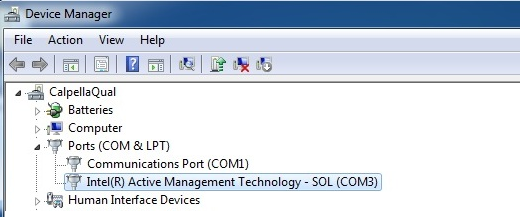
図3. LANシリアルドライバー
サービス-Intel Active Management Technology LMSサービス
Local Manageability Service(LMS)は、Intel AMTデバイスでローカルに実行され、ローカル管理アプリケーションが要求を送信して応答を受信できるようにします。 LMSは、ローカルのIntel AMTホストに送信された要求に応答し、Intel MEIドライバーを使用してIntel MEに送信します。 サービスインストーラーは、OEM WebサイトのIntel MEIドライバーと同じパッケージに含まれています。
Windowsをインストールする場合、Windows UpdateサービスはIntel MEIドライバーのみをインストールすることに注意してください。 InterScan MSSとLMSはインストールされていません。 LMSは、OSアプリケーションからIntel MEIドライバーと通信します。 LMSがインストールされていない場合は、OEM Webサイトにアクセスし、Intel MEIドライバーをダウンロードします。これは通常、チップセットドライバーのカテゴリにあります。
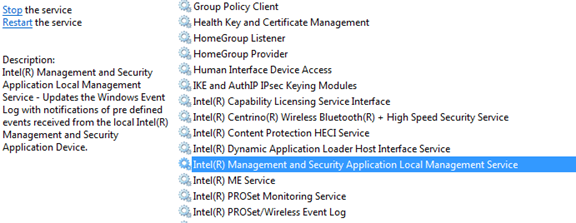
図4. Intel Management Engineインターフェイスドライバー
LMSは、Intel AMT 9.0以降にインストールされるWindowsサービスです。 以前、Intel AMTバージョン2.5〜8.1では、LMSはユーザー通知サービス(UNS)と呼ばれていました。
LMSは、Intel AMTデバイスから一連のアラートを受信します。 LMSは、Windowsアプリケーションイベントログにアラートを書き込みます。 アラートを表示するには、[ コンピューター ]を右クリックし、[ コンピューターの管理]> [システムプログラム]> [イベントビューアー]> [アプリケーション ]を選択します。
アプリケーション-インテルの管理およびセキュリティステータス
Windowsの通知領域にある青いキーアイコンを使用して、Intel MSSアプリケーションを開くことができます。

図5.通知領域のIntel管理およびセキュリティステータスアイコン
一般タブ
Intel MSSの[全般]タブには、このプラットフォームで利用可能なIntel vProコンポーネントのステータスとイベントログが表示されます。 各タブには追加情報が表示されます。

図6. Intelの管理およびセキュリティステータスの[全般]タブ
Intel AMTタブ
ここで、ローカルユーザーはKVMおよびメディアリダイレクト操作を実行し、ヘルプリクエストを使用し、システムの保護ステータスを表示できます。
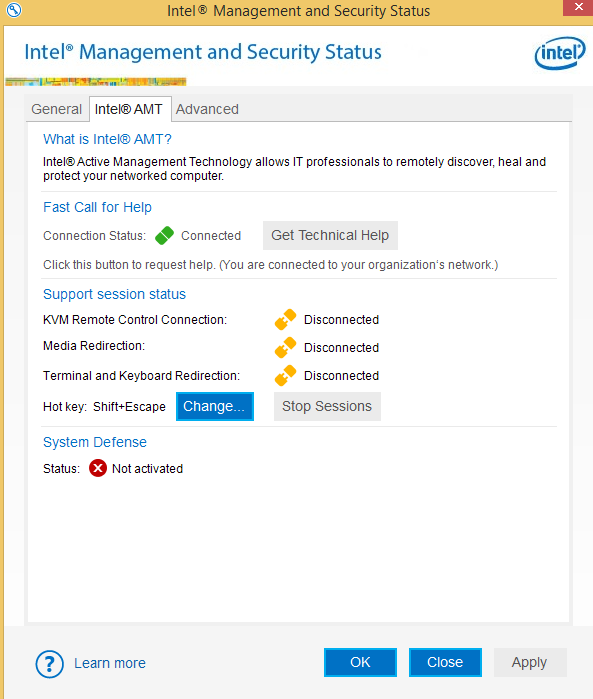
図7. Intelの管理およびセキュリティステータスの[Intel AMT]タブ
詳細設定タブ
Intel MSSの[詳細設定]タブには、Intel AMTの構成とコンポーネントに関する詳細情報が表示されます。 図に示すスクリーンショットでは、 8、Intel AMTがこのシステムで構成されていることがわかります。
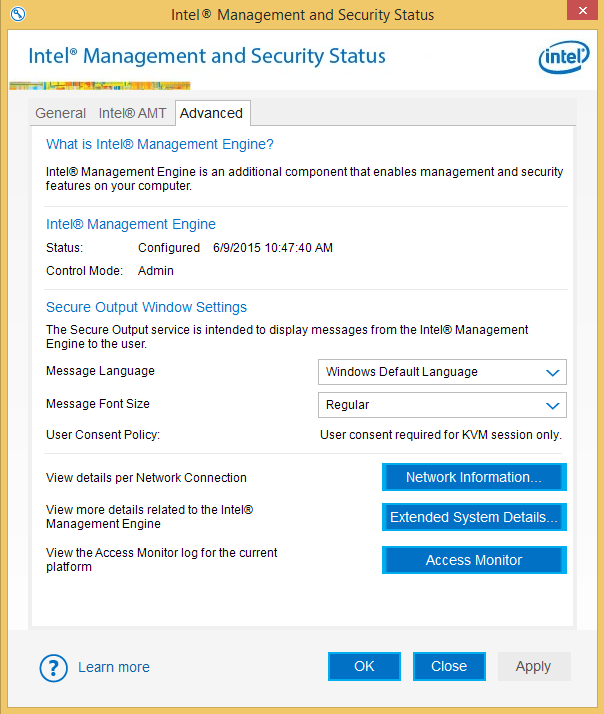
図8. Intelの管理およびセキュリティステータスの[詳細設定]タブ
Intel Active Management Technologyソフトウェア開発キット(SDK)
Intel AMTソフトウェア開発キット(SDK)は低レベルのプログラミング機能を提供するため、開発者はIntel Intelを最大限に活用する管理アプリケーションを作成できます。
Intel AMTベースのソフトウェア開発ツールキットは、開発者がIntel AMTサポートをアプリケーションにすばやく簡単に追加できるようにするコードのサンプルとAPIのセットです。 SDKには、HTML形式のドキュメント一式も含まれています。
このソフトウェア開発キットは、Microsoft WindowsおよびLinuxオペレーティングシステムでC ++およびC#をサポートします。 各ディレクトリのユーザーガイドとReadmeファイルには、サンプルのビルドに関する重要な情報が含まれています。
SDKは、任意の場所にコピーできるフォルダーのコレクションです。 この場合、フォルダー構造全体をコピーする必要があります。これは、コンポーネント間の相互依存関係によるものです。 最上位には3つのフォルダーがあります。DOCS(SDKのドキュメントが含まれています)、およびLinuxおよびWindows用のサンプルコードのフォルダーです。 開始方法とSDKの使用方法の詳細については、 Intel AMT Deployment Guide and Reference Guideを参照してください 。
システム要件とビルドコードサンプルの詳細については、 『Intel AMT実装およびリファレンスガイド』の「Intel AMT SDKの使用」セクションを参照してください。 ドキュメントは、Intel Software Network: Intel AMTベースのソフトウェア開発キット(最新リリース)で入手できます。
その他のIntel AMTリソース
» インテルAMT実装およびリファレンスガイド
» Intel AMT SDKダウンロードファイル
»高レベルAPI、 記事 、 ダウンロードファイル
»Intel Platform Solutions Manager、 記事およびダウンロード
» Power Shellモジュール、ダウンロード可能なファイル
KVMアプリケーション開発者ガイド
» リダイレクトライブラリ
» CIM C ++プラットフォームAPI
» CIM C#プラットフォームAPI
» WMIプロバイダーIntel ME
» システムステータスチェック(NAP)
» 使用例とプロジェクト
アプリ
次の表に、Intel AMTバージョン8〜11でサポートされている機能を示します。
すべての機能とコンポーネントの説明については、 Intel AMT実装ガイドおよびリファレンスガイド (「Intel AMTコンポーネント」セクション)を参照してください。
| 成分 | Intel AMT 8 | Intel AMT 9 | Intel AMT 10 | Intel AMT 11 |
|---|---|---|---|---|
| 機器の在庫 | X | X | X | X |
| 永続的なID | X | X | X | X |
| リモートのオンとオフ | X | X | X | X |
| SOL / IDEリダイレクト | X | X | X | X |
| イベント管理 | X | X | X | X |
| サードパーティのデータウェアハウス | X | X | X | X |
| 組み込みWebサーバー | X | X | X | X |
| フラッシュ保護 | X | X | X | X |
| ファームウェアの更新 | X | X | X | X |
| HTTPダイジェスト/ TLS | X | X | X | X |
| 静的および動的IPアドレス | X | X | X | X |
| システム保護 | X | X | X | X |
| エージェントの可用性 | X | X | X | X |
| 電源管理ポリシー | X | X | X | X |
| 相互認証 | X | X | X | X |
| Kerberos * | X | X | X | X |
| TLS-PSK | X | X | X | 廃止 |
| プライバシーアイコン | X | X | X | X |
| Wake on LAN Intel管理エンジン | X | X | X | X |
| リモートセットアップ | X | X | X | X |
| ワイヤレスセットアップ | X | X | X | X |
| EAC 802.1 | X | X | X | X |
| 電源管理パック | X | X | X | X |
| 媒体検出 | X | X | X | X |
| イベントログリーダー | X | X | X | X |
| ヒューリスティックなシステム保護 | X | X | X | X |
| WS-MANインターフェイス | X | X | X | X |
| Intel AMTのVLAN設定 | X | X | X | X |
| ネットワークインターフェース | X | X | X | X |
| クイックヘルプコール(CIRA) | X | X | X | X |
| アクセスモニター | X | X | X | X |
| Microsoft NAPサポート* | X | X | X | X |
| エージェント可用性の仮想化サポート | X | X | X | X |
| PC目覚まし時計 | X | X | X | X |
| KVMリモート管理 | X | X | X | X |
| ワイヤレスプロファイル同期 | X | X | X | X |
| IPv6サポート | X | X | X | X |
| ホストベースのトレーニング | X | X | X | X |
| 正しいシャットダウン | X | X | X | X |
| WS-Management API | X | X | X | X |
| SOAPコマンド | X | 廃止 | 廃止 | 廃止 |
| InstantGoをサポート | X | |||
| リモートセキュア消去 | X |